提升運維效率:輕鬆掌握JumpServer安裝和使用技巧
2023-11-10 09:00:28
前言
JumpServer 是一個開源的跳板機的解決方案,提供了對遠端伺服器的安全存取、對談錄製和審計、使用者身份管理等功能,適用於需要管理機器資源&大量伺服器資源的情況。
本文將分享在 docker 中 JumpServer 的安裝使用經驗,並使用油猴外掛擴充套件其功能
特點
- 開源免費,安裝使用簡單
- 檔案完善,成熟檔案
- 極致的 Web Terminal 使用體驗
- 支援管理 Linux / Windows / 資料庫 / K8S 叢集 / Web 應用 / Remote App
- 符合 4A 規範的堡壘機:
身份驗證 / Authentication授權控制 / Authorization賬號管理 / Accounting安全審計 / Auditing
使用情況
- 使用 docker compose 安裝
- web 終端除了傳檔案沒有 MobaXterm 方便, 但是其顯示和命令記錄以及快捷命令都挺舒服的

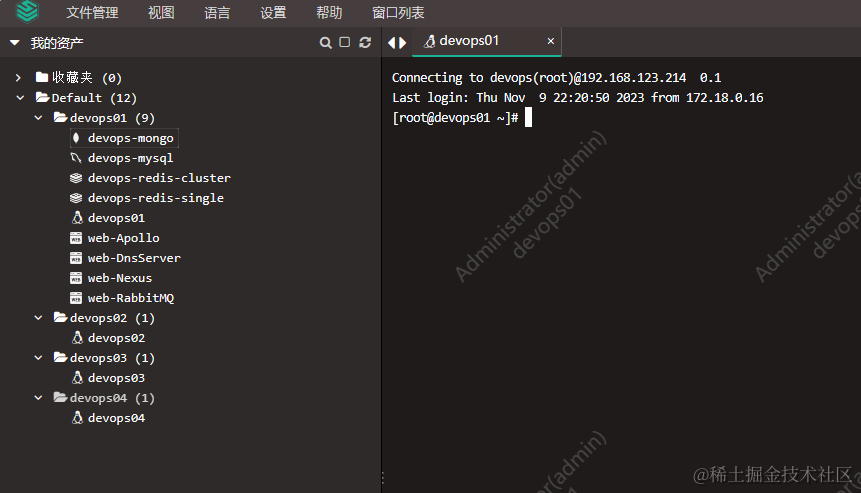
實踐
使用 docker compose 安裝 JumpServer
-
檔案由三部分組成
- mariadb 資料庫:
jms_mysql映象:mariadb:10.6 - reids 快取:
jms_redis映象: redis:6.2 - jumpserver 服務:
jms_server映象:jumpserver/jms_all:v3.8.1
- mariadb 資料庫:
-
開放埠
- 未開放 mysql 和 redis 的埠,只給 jumpserver 提供服務
- Jumpserver 開放埠說明:81:80(未設定域名時驗證存取),其他 nginx 使用了 80,通過 nginx 轉發到 http://jms_all:80 即可。
- 定義可信任的存取 DOMAINS 設定:
jumpserver.devops.test.com``,192.168.123.214:81
-
指定 mysql 資料庫賬號密碼:root devops666
-
指定 redis 密碼:devops666
-
新增了健康檢查節點
-
對應服務的掛載目錄
- ./data-mysql
- ./data-redis
- ./data-server
-
指定網路:devopsnetwork (
docker network create devopsnetwork) -
啟動時會自動建立&初始化資料庫,無需手動初始化
-
以特權模式執行 jms_server
-
參考自官方的 allinone 組態檔
version: '3.1'
services:
jms_mysql:
image: mariadb:10.6
container_name: jms_mysql
restart: always
environment:
MARIADB_DATABASE: jumpserver
MARIADB_ROOT_PASSWORD: devops666
healthcheck:
test: "mysql -h 127.0.0.1 -u root -p devops666 -e 'SHOW DATABASES;'"
interval: 10s
timeout: 5s
retries: 3
start_period: 30s
volumes:
- ./data-mysql:/var/lib/mysql
networks:
- devopsnetwork
jms_redis:
image: redis:6.2
container_name: jms_redis
restart: always
command: redis-server --requirepass devops666
environment:
REDIS_PASSWORD: devops666
healthcheck:
test: "redis-cli -h 127.0.0.1 -a devops666 info Replication"
interval: 10s
timeout: 5s
retries: 3
start_period: 10s
volumes:
- ./data-redis:/data
networks:
- devopsnetwork
jms_server:
container_name: jms_all
restart: always
image: jumpserver/jms_all:v3.8.1
volumes:
- ./data-server/core/data:/opt/jumpserver/data # Core 持久化目錄, 儲存錄影紀錄檔
- ./data-server/koko/data:/opt/koko/data # Koko 持久化目錄
- ./data-server/lion/data:/opt/lion/data # Lion 持久化目錄
- ./data-server/magnus/data:/opt/magnus/data # Magnus 持久化目錄
- ./data-server/kael/data:/opt/kael/data # Kael 持久化目錄
- ./data-server/chen/data:/opt/chen/data # Chen 持久化目錄
- ./data-server/web/log:/var/log/nginx # Nginx 紀錄檔持久化目錄
privileged: true
environment:
# 自行生成隨機的字串, 不要包含特殊字串, 長度推薦大於等於 50
- SECRET_KEY=2FsdGVkX19mzMum9dqqphTCNpm9dqqphTCNpm9dqqphTCNpm9dqqphTCNpm9dqqphTCNpm9dqqphTCNpm9dqqphTCNpCPV
# 自行生成隨機的字串, 不要包含特殊字串, 長度推薦大於等於 24
- BOOTSTRAP_TOKEN=m9dqqphTCNpm9dqqphTCNpm9dqqphTCNp
# 紀錄檔等級, 測試環境推薦設定為 DEBUG
- LOG_LEVEL=ERROR
# redis設定
- REDIS_HOST=jms_redis
- REDIS_PORT=6379
- REDIS_PASSWORD=devops666
# mysql設定
- DB_HOST=jms_mysql
- DB_PORT=3306
- DB_USER=root
- DB_NAME=jumpserver
- DB_PASSWORD=devops666
# 不設定無法登入,可以設定域名或者伺服器的IP
- DOMAINS=jumpserver.devops.test.com,192.168.123.214:81
ports:
- '81:80'
networks:
- devopsnetwork
networks:
devopsnetwork:
external: true
- 執行:
docker compose up -d即可 - 一切正常:預設存取 http://192.168.123.214:81 則啟動成功
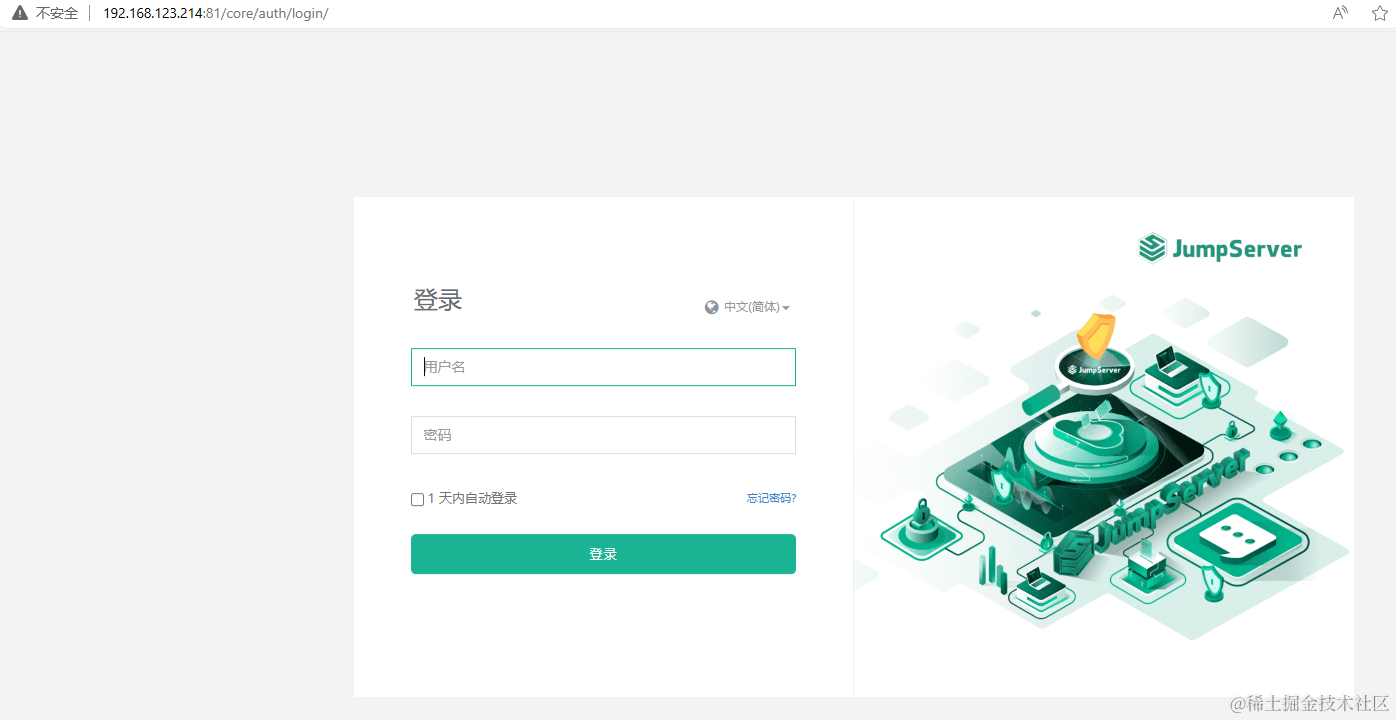
- DOMAINS 設定了域名和 IP 埠存取,所以現在可以直接使用預設賬號密碼 admin admin 進行登入
- 登入成功修改密碼
JumpServer 使用 nginx 設定域名轉發
還不會在區域網申請 ssl 及設定的可以參考之前的文章 前後端都用得上的 Nginx 日常使用經驗
server {
listen 80;
listen 443 ssl;
server_name jumpserver.devops.test.com; # 自行修改成你的域名
client_max_body_size 4096m; # 上傳檔案大小限制
ssl_certificate /certs/jumpserver.devops.test.com/server.crt;
ssl_certificate_key /certs/jumpserver.devops.test.com/server.key;
ssl_session_cache shared:SSL:1m;
ssl_session_timeout 5m;
ssl_ciphers HIGH:!aNULL:!MD5;
ssl_prefer_server_ciphers on;
location / {
# 這裡的 ip 是後端 JumpServer nginx 的 ip
proxy_pass http://jms_server:80;
proxy_http_version 1.1;
proxy_buffering off;
proxy_request_buffering off;
proxy_set_header Upgrade $http_upgrade;
proxy_set_header Connection "upgrade";
proxy_set_header Host $host;
proxy_set_header X-Forwarded-For $remote_addr;
}
}
- 設定好 nginx 過載設定生效後存取成功

JumpServer 的常規使用
- 通過 控制檯-資產管理,增加需要管理的 機器、應用,將之前文章安裝的 linux 伺服器,mysql,redis,mongo 都設定好
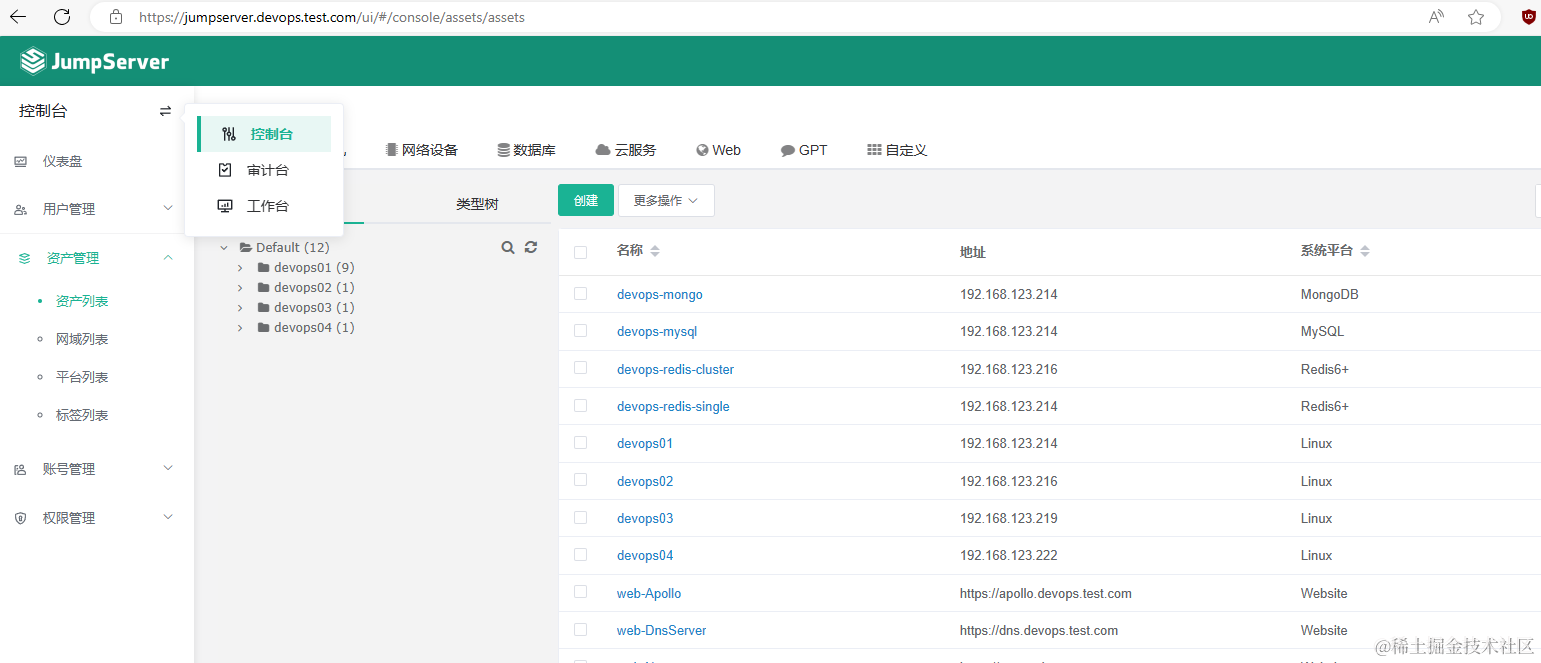
- 通過控制檯-許可權管理 授權使用者能夠管理的資產
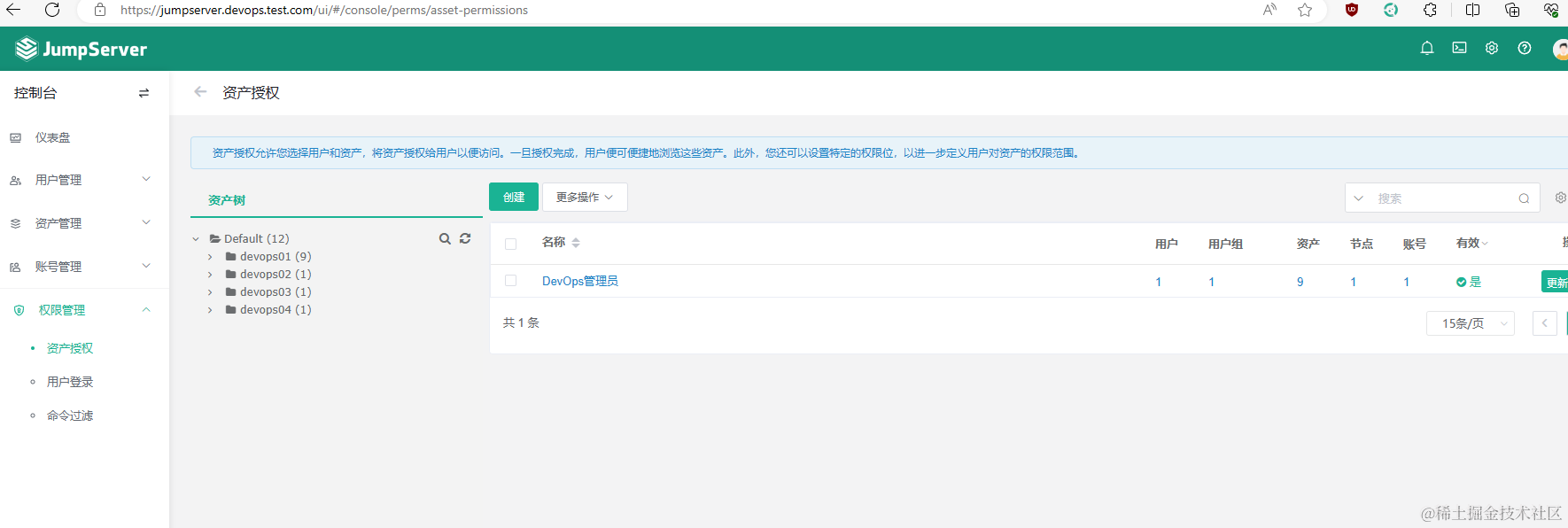
- 通過使用者管理和許可權管理分配資產許可權,可以是使用者或者組
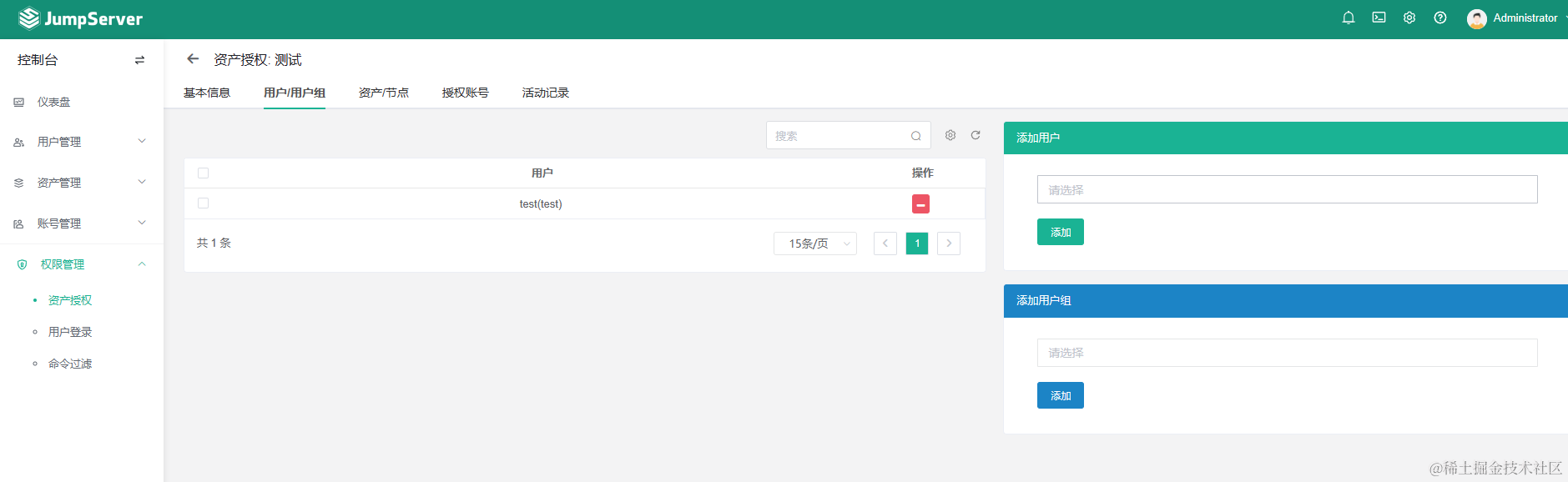
- 通過右上角的 Web 終端可以遠端連線資產
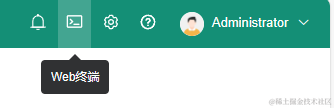
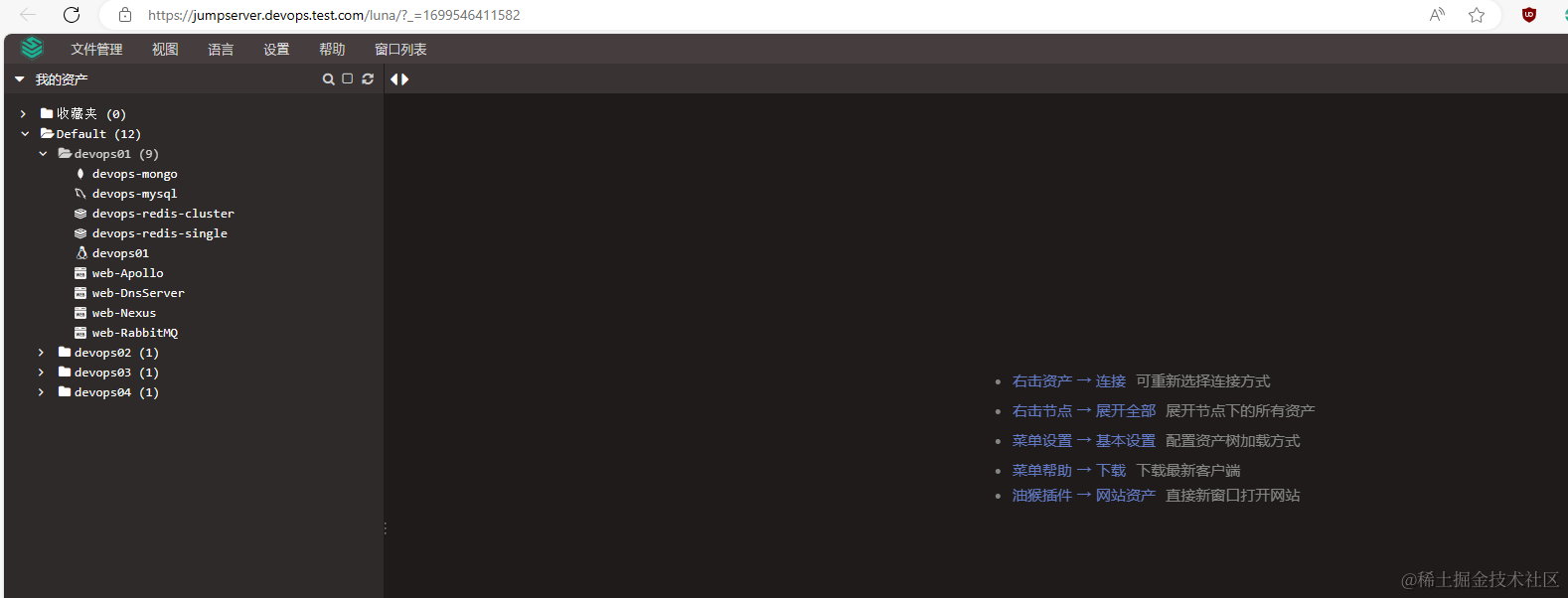
- 新增 WebSite 後,如果 JumpServer 安裝在 Linux,無法在終端預覽!!!但是,想了個辦法讓他直接新視窗開啟
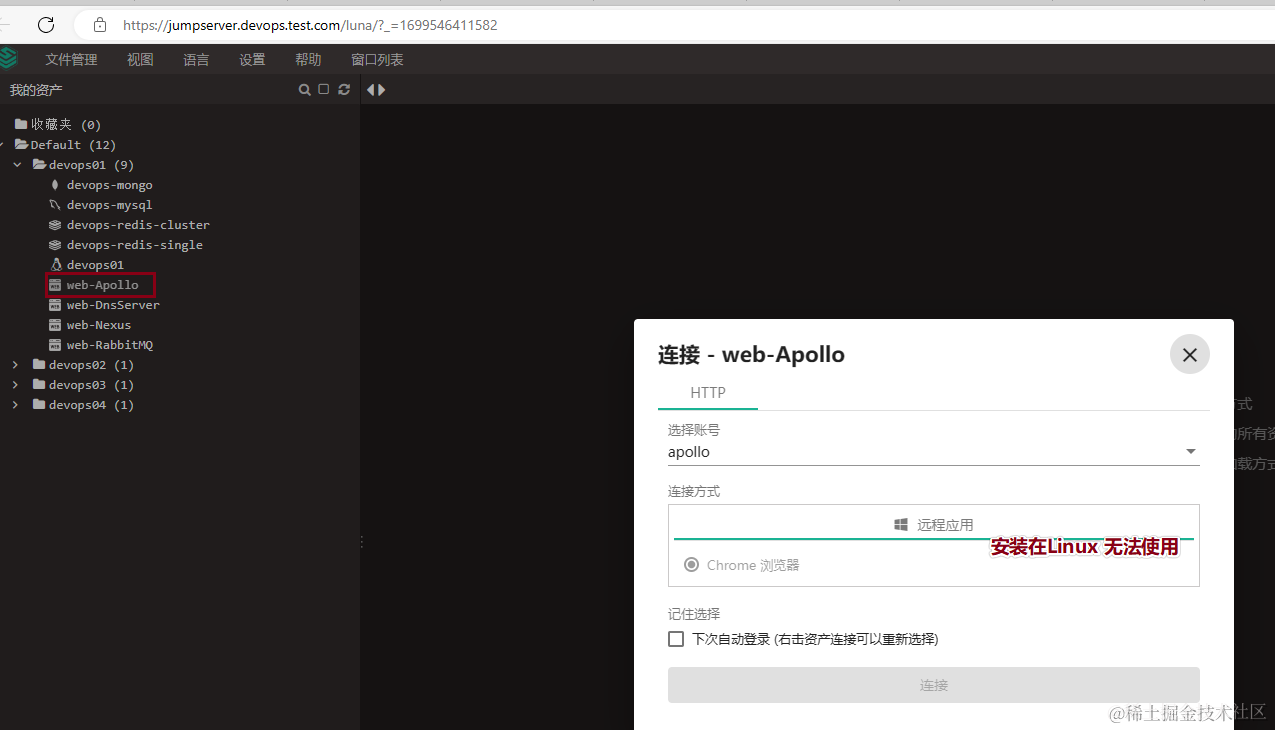
在終端通過油猴外掛開啟 WebSite 資產
- 首先需要安裝油猴外掛:tampermonkey
- 新增油猴指令碼
// ==UserScript==
// @name 直接開啟JumpServer網站
// @namespace http://tampermonkey.net/
// @version 0.1
// @description try to take over the world!
// @author yimo
// @match https://jumpserver.devops.test.com/luna/*
// @icon https://www.google.com/s2/favicons?sz=64&domain=test.com
// @grant none
// ==/UserScript==
(function() {
'use strict';
window.onload=function(){
console.log('load custom js')
var ulElement = document.querySelector("#winContainer > div > div > div > ul");
if(ulElement){
var newLi = document.createElement('li');
newLi.innerHTML = '<span style="color:#7494f3;margin-right: 6px">油猴外掛 → 網站資產</span> 直接新視窗開啟網站';
ulElement.appendChild(newLi);
}
setInterval(()=>{
document.querySelectorAll(".node_name").forEach(s=>{
if(s.isAddHtml)return;
s.isAddHtml=true;
if(s.parentNode.getAttribute("title").indexOf('http')==0){
console.log('檢測到站點:'+s.parentNode.getAttribute("title"))
s.addEventListener('click',function(e){
console.log('click')
var titleUrl = s.parentNode.getAttribute("title");
window.open(titleUrl);
e.stopPropagation();
})
return;
}
})
},500);
}
})();
- 生效後即可直接開啟站點了
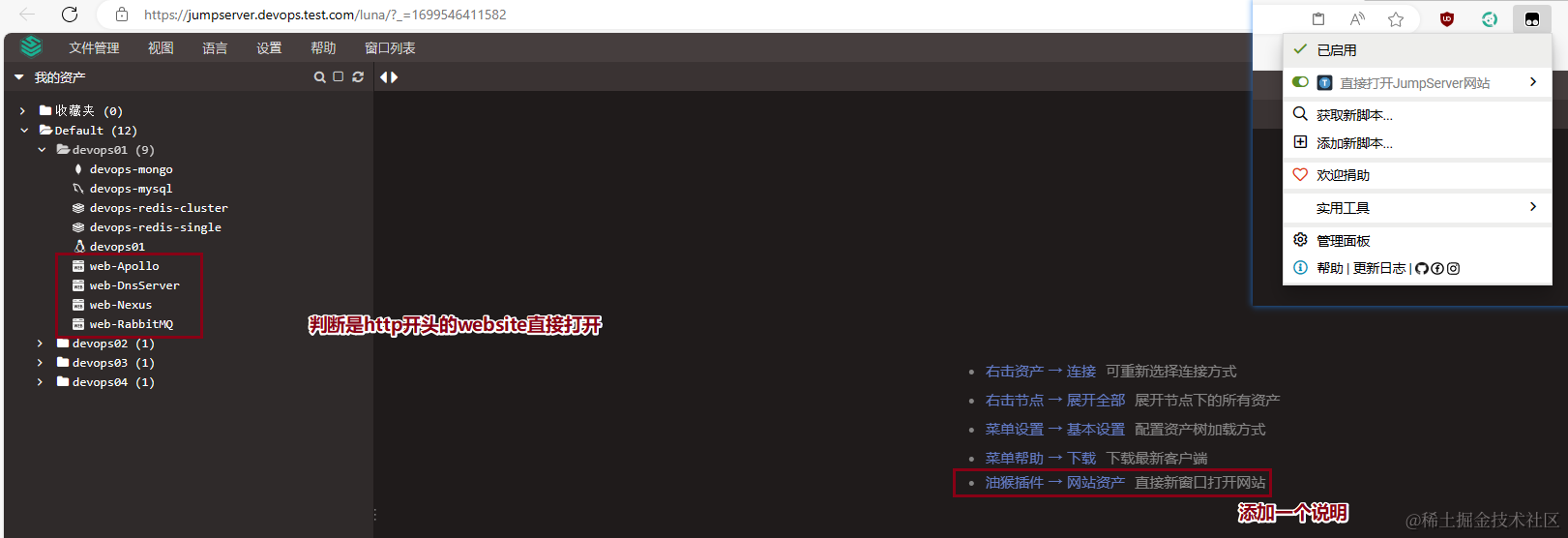
- 希望後面可以加個設定直接開啟站點吧
踩坑記錄
-
Jumpserver 預設賬號密碼 admin admin
-
Mysql 預設賬號 root ,密碼修改的地方都同步修改
-
DOMAINS 為可信域名,設定不存在無法登入

-
mysql 和 mongodb 連線使用可以,但是連線測試有問題,待解決 issues
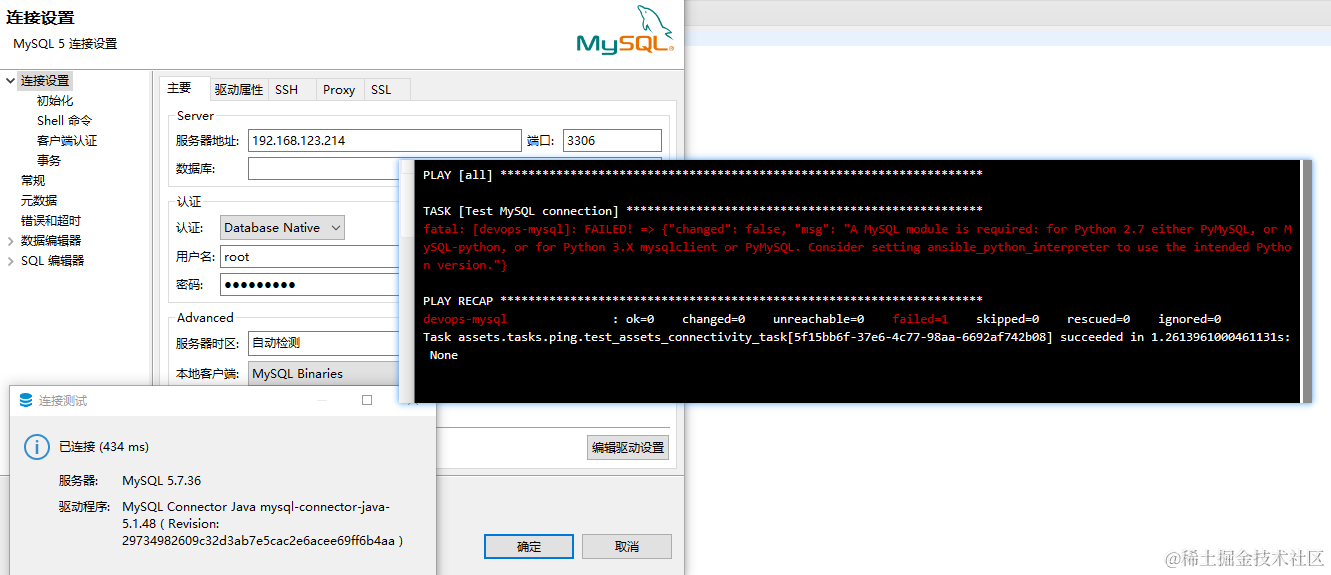
相關檔案
後語
通過 JumpServer 可以搭建一套測試環境的相關環境,並且將相關的網站通過其公開,成員可以直接使用,而無需記錄地址賬號等資訊,研究過程中也看了 1Panel,發現對 Docker 沒有很好的支援,準備後續接入夜鶯監控更好的檢測區域網資源的一個狀態,敬請期待。